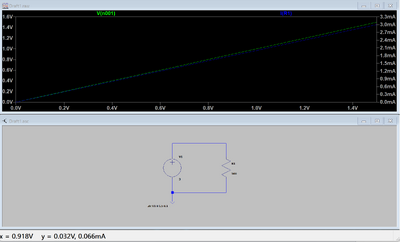LTspice 入門:直流回路でオームの法則を体感する
LTspiceへ戻る。
概要
入門してみたいと思います。ダウンロードしてインストールするだけです。
インストールすると最後に以下のようなメッセージが表示されます。
Please help us improve our products and services by automatically sending anonymous diagnostics and usage data(e.g. geatures/parts being used). All data will be kept confidential and will not be shared with third parties. Yes, send my anonymous usage data to the LTspice team No, do not send my usage data This can be changed at any time in LTspice Settings->Internet
よくある。情報提供に関するメッセージです。
製品とサービスの向上のため、匿名の診断情報と使用状況データ(例:使用されている機能やパーツ)を自動送信していただけますようお願いいたします。すべてのデータは機密情報として保持され、第三者と共有されることはありません。
[ ]はい、匿名の使用状況データをLTspiceチームに送信します。
[ ]いいえ、使用状況データを送信しません。
この設定は、LTspiceの「設定」→「インターネット」でいつでも変更できます。
って書いてます。どちらに設定してもいいです。
立ち上げると、以下のような画面ですね。
電源と抵抗だけの回路を描く
今から作る回路の完成図は以下のようなものです。
メニューの[File]-[Schematic Ctrl+N]で新規の回路定義ができます。
まず、電源を配置します。ツールバーの丸にvの文字があるアイコン。カーソルを合わせると[Voltage Source]と表示されるものをクリックして、最初に提示した回路が作成できるようにウィンドウの左側に配置します。クリックすると位置がきまります。クリックしたあとはすぐに[Esc]キーを押しましょう。要素を配置するアイテムを選択した状態でマウスをウィンドウ上で動かすと、ウィンドウのスペースがスクロールします。配置するエリアはかなり広いエリアで自由に移動できてしまいます。どこかとおくへ配置したいのかなと画面がスクロールする感じになってしまいます。配置し終わったら[Esc]キーを押す。癖をつけておきましょう。今、配置したのが電池だと思って下さい。
次に抵抗を配置します。ツールバーに三角の山が上下にできたようなノコギリの形の両端に線がでてるようなアイコン。カーソルを合わせると[Resistor]と表示されるものをクリックして、ウィンドウの右側に配置します。配置したら[Esc]キーね。もう言わないよ。今、配置したのが抵抗ね。
次は線をつなぎます。青色で両端に丸がついていて、線が90度に二回折れ曲がったようなアイコン。カーソルを合わせると[Wire]をと表示されるものをクリックします。配置するには電源の上の端子の部分をクリックして、すこし上に線を引く感じで真上に移動したところでいったんクリックします。そのまま、次に抵抗の端子の上側の端子と垂直に合わさるところをクリックして、真下に移動して、抵抗の上の端子の部分をクリックすると部品がつながったことになります。部品の端子が終点に指定されると線の一書きが終了するので次に、電源の下側と抵抗の下側も同じ要領でクリックしてつなぎます。これでひとつの閉回路ができましたね。
あとは0[V]基準を示すためにGND(グラウンド)というものを接続します。
実際の電気回路では接地線(GND)はつながなくてもいいですが、このシミュレータでは1つ以上つながないと駄目です。実際の電気回路でもマイナス側を地球の土の部分に設置棒を埋め込んで繋いでもいいです。雷が地球に逃げていくように、地球には湿った土の層が広がる部分に金属棒を埋めることで、電気を吸い取る能力が発生するという仕組みがあります。家の冷蔵庫や電子レンジや洗濯機のあたりのコンセントの近くにこの接地線という緑の線をつなぐ端子がある場合もあります。同じ役割です。つながなくても家電はうごくけど、冷蔵庫や電子レンジや洗濯機の筐体にプラスの電気の線がつながるトラブルがあって漏電という状態になっても、この漏電した電気を地球に逃がしてくれる安全な機能として役割を果たします。なので、漏電があった場合でも装置の近くにいる人へ感電するリスクを和らげることができると思えばいいです。万が一の万が一の機能なのです。繋いでなくても動くけどリスクはあるし、つなぎたくても繋げない人もいるって感じでしょうか。自分で外から設置棒をつないでもってきてもいいのですが、それを安全な絶縁配管をとおして、アース線の結線部までもってくる必要があるので、建築や電気設備について、かなり専門的な知識がないとできない工事になるでしょう。
あと、このGNDは電気回路図においては電源の0[V]側あるいはマイナス側に接続することの結線図を省略することもできるものになっていますので、そのことも覚えておきましょう。つまり閉回路を構成しなくても、抵抗の下側に二つ目のGNDを繋いでもいいのです。
脱線しましたが、GNDをつなぐには、ツールバーの逆三角に線が上に伸びたようなアイコン。カーソルを合わせると[Ground]と表示されるものをクリックして、電源の下側の配線のあたりと接続できる部分に配置する必要があります。
GNDを配置した場所にもよりますが、回路ときちんと接続するためにさらに結線をするためのWireでつなぐ必要もあるかもしれません。
これで、回路は完成です。
回路の部品の設定をする
回路の電源の上で右クリックするとダイアログが開きます。DC Valueという欄によくある電池の電圧である1.5[V]と設定しましょう。次に抵抗の上で右クリックして開くダイアログで、Resistanceという欄に500と設定してみましょう。
オームの法則では、V=IRという関係があるとなっています。
抵抗は500[Ω]で、電圧が1.5[V]ならI=V/Rですので、I=1.5/500=0.003となります。つまり0.3[mA]です。0.5[V]のときは、0.1[mA]、1[V]のときは、0.2[mA]という直線的な変化がみられる予定です。
シミュレーションの設定をする
シミュレーションの設定というのが必要です。直流電圧のシミュレーションをしますが、多少変化が見られた方が面白いので、そのような設定をしてみましょう。メニューの[Simulate]-[Configure Analysis]を選択します。表示されたウィンドウで、[DC Sweep]というタブを選択します。一番下の空欄に".dc V1 0 1.5 0.1"とコピペして入力してみましょう。これで、各入力欄を一気に埋めることができます。
- Name of 1st source to sweep: V1 →電源の名前
- Type to sweep: linear → 線形
- Start Value: 0 → 最初の電圧 0[V]
- Stop Value: 1.5 → 最後の電圧 1.5[V]
- Increment: 0.1 → 増分の電圧 0.1[V]
という設定をしたことになります。
線形に電圧が変化するように設定しました。
OKボタンを押すと、Configure Analysisの設定値を回路図に配置する画面になるので、好きな場所に配置しましょう。
電圧と電流を見てみる
これで、実験が開始できる状態になりましたので、ツールバーの右三角マークを押してみましょう。
ウィンドウが上下に分割されます。上に測定した結果が表示されますが、まだ何も測定する内容を設定していないので、最初は黒いままです。
シミュレーションが開始している今の状態では、下のウィンドウの回路をクリックするだけで各測定ができるようになっています。まず入力電圧の変化を確認するため、電源の上の線の好きな部分でクリックしてみましょう。クリックした部分の電圧の変化をみることができます。また、抵抗の真上でクリックすると抵抗で消費される電流を確認をできます。
クリックするとグラフが以下のようになったと思います。
正しく測定できているようです。
測定するポイントとしてクリックした部分を削除したい場合は、グラフウィンドウのV(n001)という部分を右クリックして表示されるウィンドウから[Delete This Trace]というボタンを押すと消えます。電流の測定についても同様の操作で消えます。
せっかく作ったので、ファイルを保存しておきましょう。Draft*.ascという回路図のウィンドウを選択している状態で、メニューの[File]-[Save as]を選択して保存しましょう。保存した後、Explorerからデフォルトのファイル名Draft*.ascを消しても問題ないです。
Runしている状態を終わらせるには、ファイル名.rawというウィンドウを閉じるとよいです。間違えて、ファイル名.ascを消すと、保存してなくても、サクッと消えちゃいます。保存してないよ。消えるよとか、なんにも聞いてくれません。気を付けて下さい。
これが基本的な操作の第一歩でした。次はもうちょっとおもしろいことやろうね。
LTspiceへ戻る。